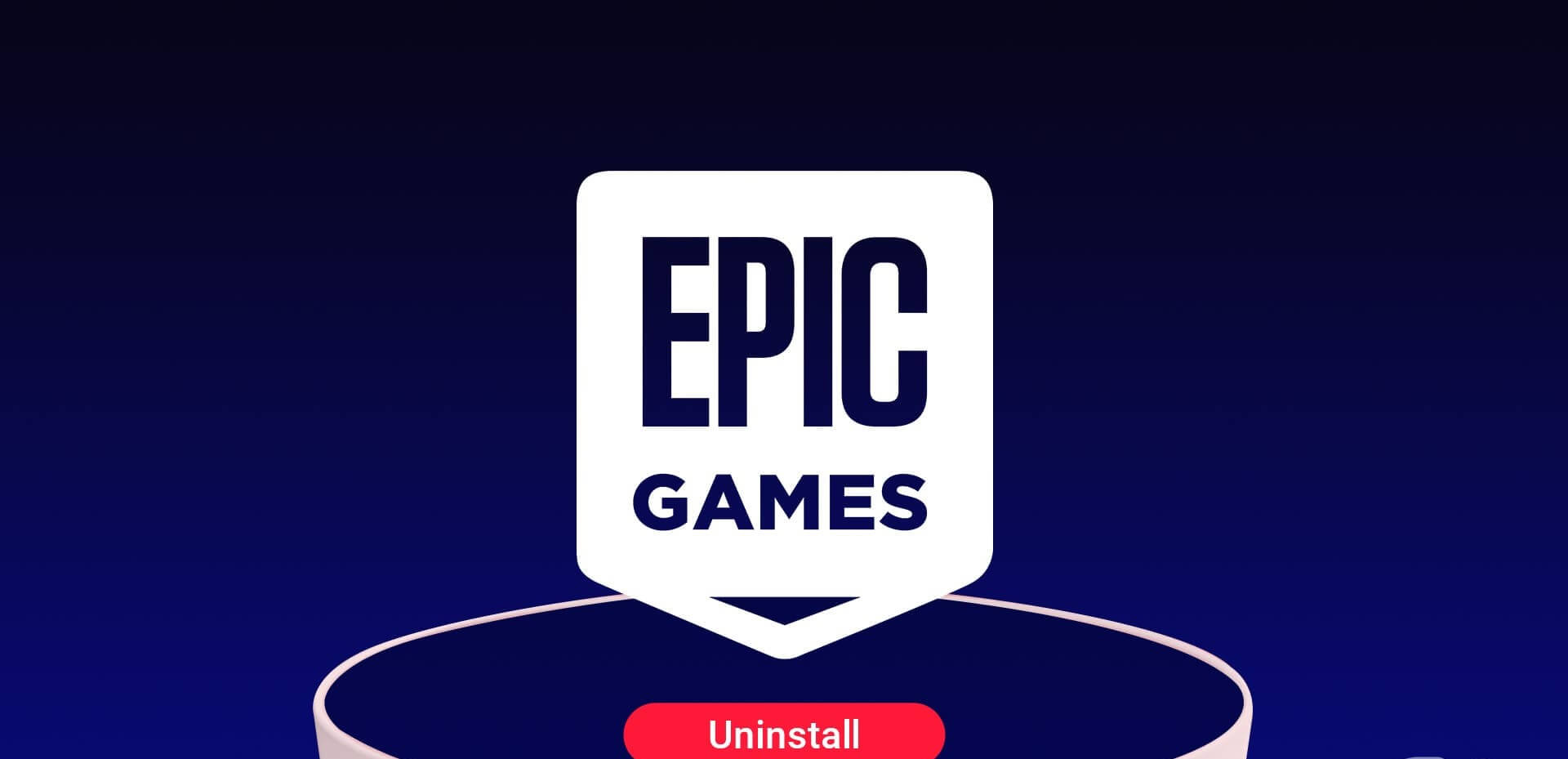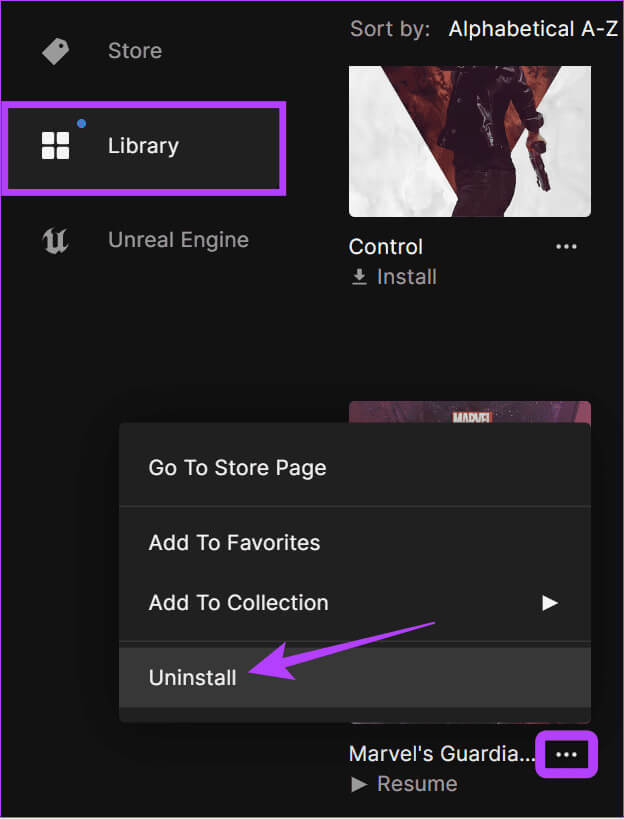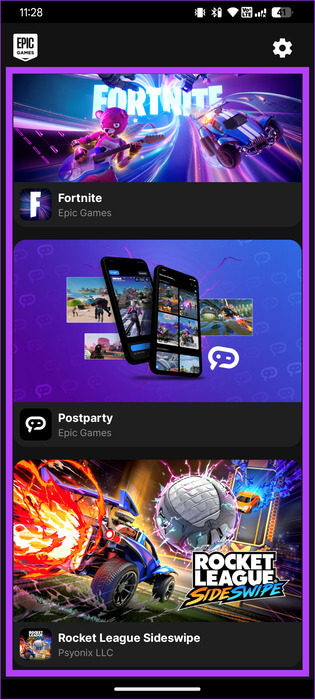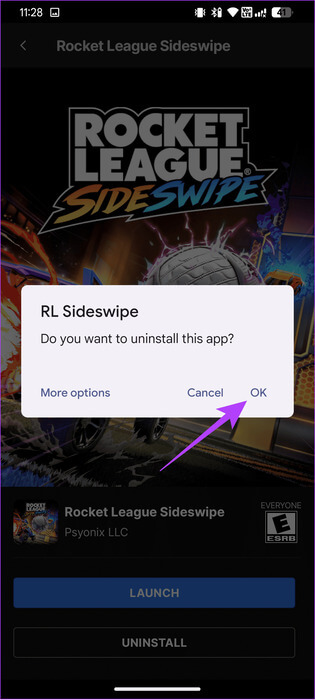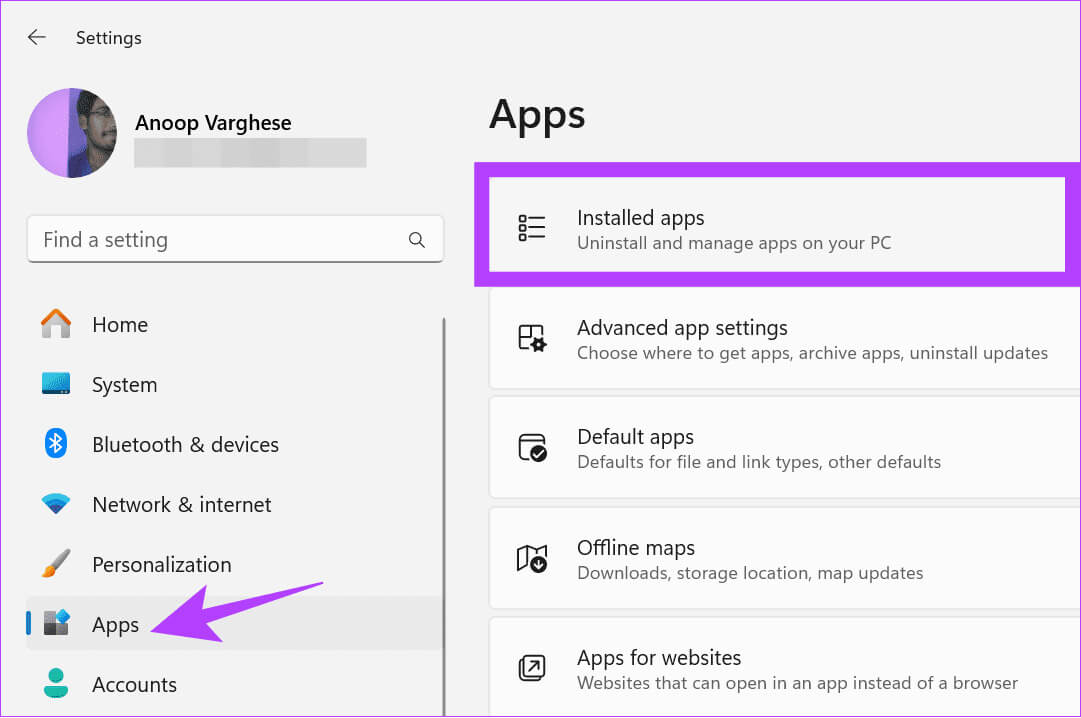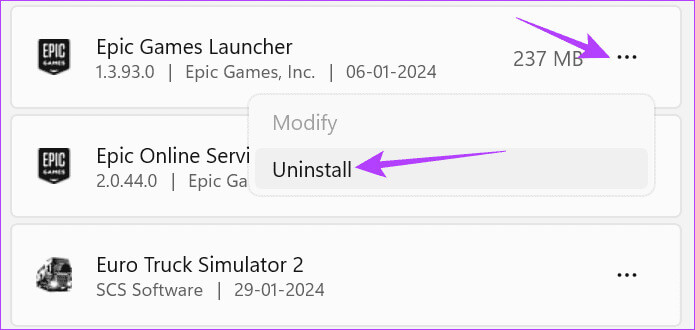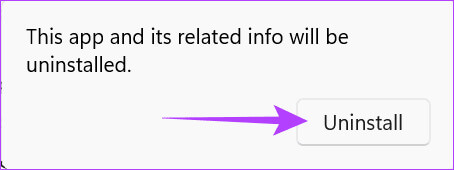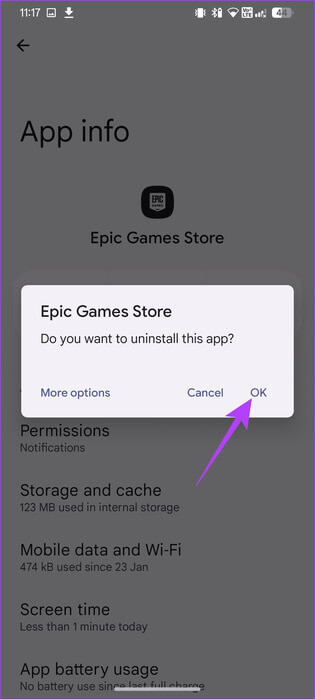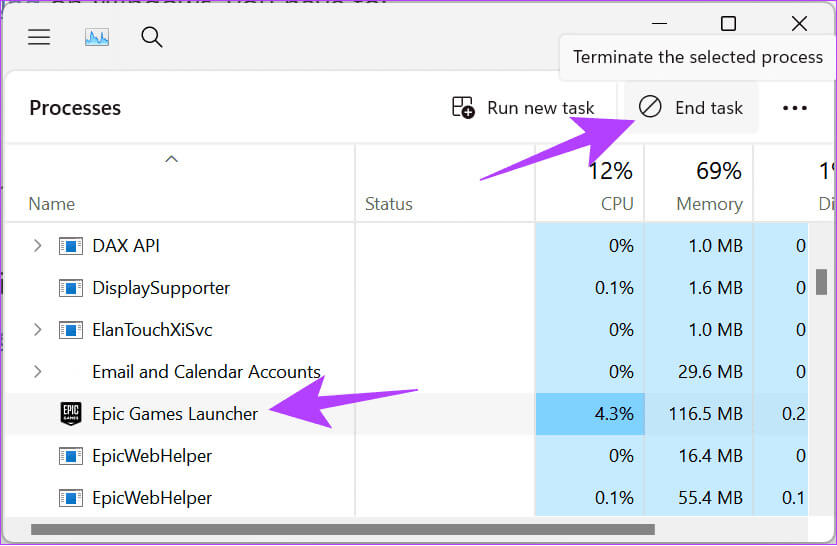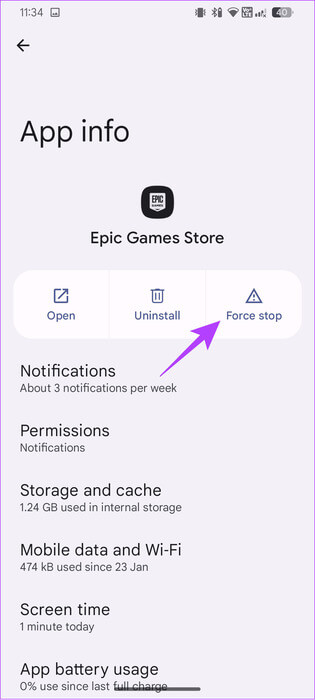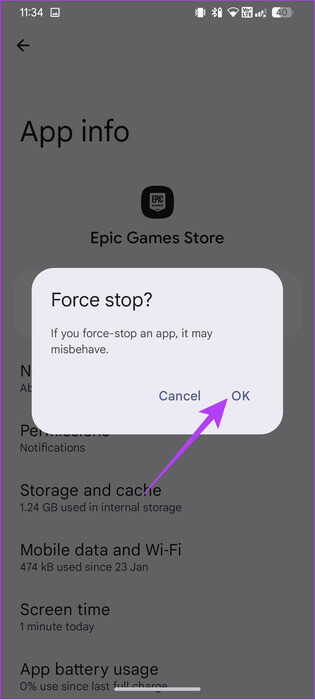كيفية إلغاء تثبيت Epic Games Launcher وألعابه
إن اللاعبين على دراية بـ Epic Games، موطن لعبة Fortnite، ومتجر Epic Game Store الشهير. كما يقدم أيضًا Epic Games Launcher لتنزيل الألعاب المقدمة من Epic والناشرين الآخرين. ومع ذلك، قد تكون هناك حالات تريد فيها إلغاء تثبيت بعض هذه الألعاب أو إلغاء تثبيت مشغل Epic Games بالكامل. فيما يلي كيفية إلغاء تثبيت Epic Games Launcher وألعابه.
باستخدام هذا الدليل، يمكنك العثور على كيفية القيام بذلك بناءً على جهازك؛ سنعرض لك كل شيء لتعرف ما إذا كنت تخطط لإزالة مشغل Epic Games من جهازك بالكامل. هيا نبدأ.
الأشياء التي يجب مراعاتها قبل إلغاء تثبيت الألعاب أو مشغل EPIC GAMES
قبل إلغاء تثبيت Epic Games Launcher أو الألعاب الموجودة فيه، ضع في اعتبارك الأمور التالية:
- النسخ الاحتياطي لملفات اللعبة: إذا كانت لديك ألعاب مثبتة من خلال Epic Games Launcher، ففكر في نسخ ملفات اللعبة احتياطيًا قبل إلغاء تثبيت المشغل لتجنب فقدان التقدم أو حفظ البيانات.
- إدارة الحساب: لا يؤدي إلغاء تثبيت Epic Games Launcher إلى حذف حساب Epic Games الخاص بك. إذا كنت ترغب في حذف إعدادات حسابك أو إدارتها، فيمكنك القيام بذلك من خلال موقع Epic Games الإلكتروني.
- إعادة تثبيت الألعاب: لتثبيت اللعبة مرة أخرى لاحقًا، من الممكن الوصول إليها من المكتبة في Epic Games Launcher.
- التحقق من وجود تحديثات: قبل إلغاء التثبيت، تأكد من أن لديك أحدث إصدار من Epic Games Launcher لتجنب المشكلات المحتملة أثناء عملية إلغاء التثبيت.
كيفية إلغاء تثبيت الألعاب من EPIC GAMES LAUNCHER
حتى وقت كتابة هذا الدليل، يتوفر Epic Games Launcher فقط لنظامي التشغيل Windows وmacOS. وفي الوقت نفسه، بالنسبة لنظام Android، يوجد متجر Epic Games Store، حيث يمكنك العثور على الألعاب من Epic فقط.
أما بالنسبة لأجهزة iPhone، فلا يوجد متجر Epic Games Store مخصص حتى وقت كتابة هذا الدليل. الطريقة الوحيدة لإلغاء تثبيت الألعاب من Epic هي حذف تلك التطبيقات من جهاز iPhone الخاص بك. أدناه، ذكرنا خطوات حذف الألعاب من مكتبة Epic Games من جهازك.
على نظامي التشغيل Windows وMac
الخطوة 1: افتح Epic Games Launcher واختر المكتبة.
الخطوة 2: الآن، اختر النقاط الثلاث الموجودة بجوار اللعبة التي تريد إلغاء تثبيتها.
خطوة 3: حدد إلغاء التثبيت وتابع بتحديد إلغاء التثبيت.
على Android
الخطوة 1: افتح Epic Games Store واضغط على اللعبة التي تريد إلغاء تثبيتها.
الخطوة 2: اختر إلغاء التثبيت.
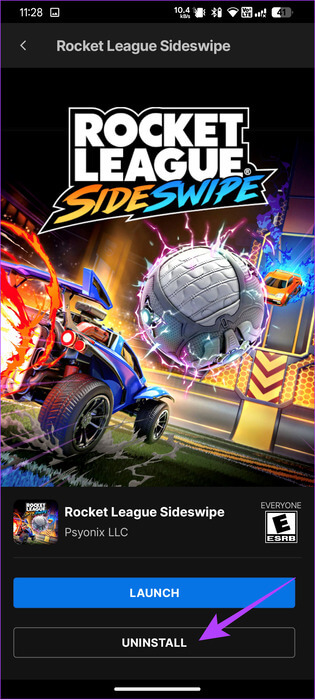
خطوة 3: اضغط على موافق للتأكيد.
كيفية إلغاء تثبيت مشغل EPIC GAMES
إلى جانب الألعاب، يمكنك أيضًا إزالة Epic Games Launcher بالكامل. اتبع الخطوات التالية.
على جهاز الكمبيوتر
خطوات إلغاء تثبيت Epic Games Launcher هي نفس خطوات إلغاء تثبيت أي تطبيق على Windows. هنا هو ما يجب القيام به:
الخطوة 1: افتح الإعدادات واختر التطبيقات.
الخطوة 2: انقر فوق التطبيقات المثبتة.
خطوة 3: الآن، انقر فوق النقاط الثلاث بجوار Epic Games Launcher وحدد إلغاء التثبيت.
الخطوة 4: انقر فوق إلغاء التثبيت للتأكيد.
كما هو الحال مع نظام التشغيل Windows، يمكنك اتباع نفس الخطوات لإلغاء تثبيت مشغل Epic Games كما تفعل لإلغاء تثبيت التطبيقات على جهاز Mac.
على الجوال
كما ذكرنا سابقًا، لا يوجد متجر Epic Games Store رسمي متاح لأجهزة Apple باستثناء أجهزة Mac. ومع ذلك، إذا قمت بتثبيت أي ألعاب Epic باستخدام App Store، فاتبع نفس خطوات إلغاء تثبيت أي تطبيقات على جهاز iPhone الخاص بك لإزالتها. بالنسبة لإلغاء تثبيت Epic Games Store لنظام Android، اتبع ما يلي:
ملاحظة: قد تختلف خطوات إلغاء تثبيت التطبيقات في Android بناءً على هاتفك الذكي الذي يعمل بنظام Android. ومع ذلك، ستمنحك هذه الخطوات فكرة عما يجب فعله.
الخطوة 1: على هاتفك الذكي الذي يعمل بنظام Android، افتح الإعدادات واضغط على التطبيقات.
الخطوة 2: اختر متجر Epic Games Store.
نصيحة: إذا لم تتمكن من العثور على التطبيق، فانقر فوق “عرض جميع تطبيقات X”. من هنا، يمكنك العثور على متجر Epic Games Store.
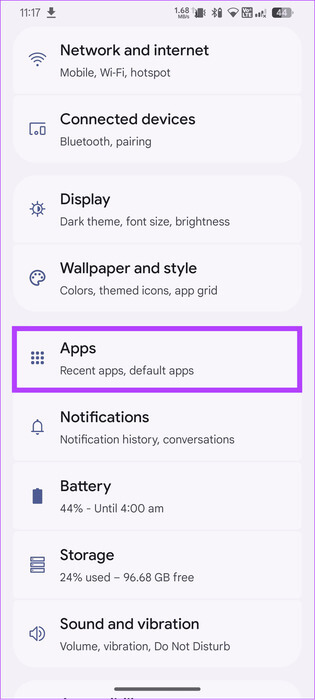
خطوة 3: اضغط على إلغاء التثبيت ثم اضغط على موافق للتأكيد.
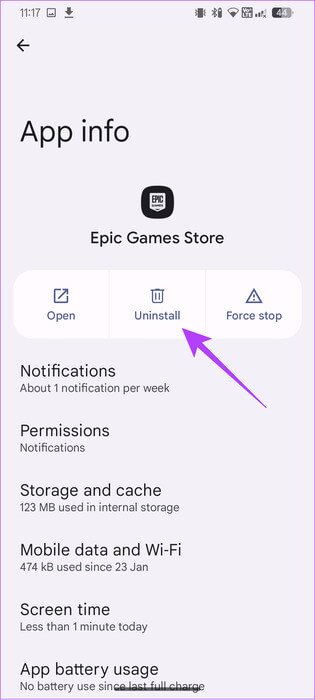
ومع ذلك، إذا لم تتمكن من إلغاء تثبيت Epic Games Launcher، فلدينا بالفعل دليل تفصيلي حول الإصلاحات الممكنة.
أوقف تشغيل الألعاب الملحمية في الخلفية
إذا كنت تقوم بتشغيل Epic Games Store في الخلفية وتستهلك جميع الموارد، فقم بإصلاح ذلك عن طريق إيقاف تشغيل التطبيقات في الخلفية.
على جهاز الكمبيوتر
لإيقاف تشغيل التطبيقات في الخلفية على نظام التشغيل Windows، عليك القيام بما يلي:
الخطوة 1: اضغط على Ctrl + Shift + Esc لفتح مدير المهام.
الخطوة 2: ابحث عن Epic Games Launcher وانقر فوق “إنهاء المهمة”.
يمكن لمستخدمي Mac فرض إنهاء التطبيقات لمنعهم من العمل في الخلفية. يمكنك أيضًا اتباع هذا الدليل لمنع تشغيل Epic Games عند التشغيل إذا كنت لا تريد تشغيل التطبيق عند بدء التشغيل نفسه.
على الجوال
أما بالنسبة لأجهزة iPhone، فيمكنك بسهولة فرض إغلاق الألعاب عن طريق إزالتها من صفحة “الأحداث الأخيرة”. للهواتف الذكية التي تعمل بنظام Android:
الخطوة 1: افتح الإعدادات، وانقر فوق التطبيقات، ثم حدد Epic Games Store.
نصيحة: إذا لم تتمكن من العثور على التطبيق، فانقر فوق “عرض جميع تطبيقات X”، ومن هنا، يمكنك العثور على Epic Games Store.
الخطوة 2: الآن، اضغط على فرض الإيقاف.
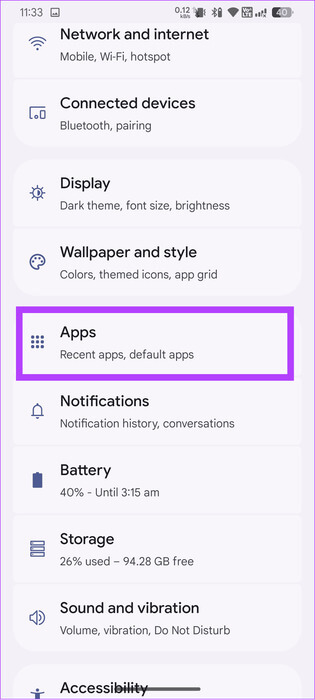
خطوة 3: اضغط على موافق لتأكيد التغييرات.
الأسئلة الشائعة حول إلغاء تثبيت مشغل EPIC GAMES
س1. هل أحتاج إلى شراء الألعاب مرة أخرى إذا قمت بإلغاء تثبيت Epic Games؟
الجواب: لا. بمجرد الشراء، ستبقى الألعاب في مكتبتك، ويمكنك الوصول إليها في أي وقت عن طريق تثبيت Epic Games Launcher مرة أخرى.
س2. هل يمكنك إلغاء تثبيت الألعاب وإعادة تثبيتها على Epic Games؟
الجواب: نعم. ليس هناك حد لعدد المرات التي يمكنك فيها إلغاء تثبيت إحدى الألعاب وإعادة تثبيتها داخل Epic Games Launcher.
وداعا، EPIC
يمكن أن يكون هناك العديد من الأسباب لإلغاء تثبيت Epic Games Launcher، ونأمل أن يكون هذا الدليل مفيدًا لك. ومع ذلك، إذا كان لا يزال لديك أي اقتراحات أو استفسارات، يرجى تركها في التعليقات.